
2025-03-08 10:02:24来源:softtj 编辑:佚名
360桌面助手是一款常用的桌面整理工具,但有时候我们可能不再需要它,想要卸载。本文将详细介绍通过360安全卫士卸载桌面助手的几种方法,确保卸载过程彻底且不留残留文件。
1. 打开360安全卫士:
确保你的电脑上已经安装了360安全卫士。如果尚未安装,可以从官方网站下载并安装。
2. 进入功能大全:
在360安全卫士的主界面上方,找到并点击“功能大全”选项。这个选项通常位于主界面的上方菜单栏中。
3. 查找我的工具:
在打开的“功能大全”窗口中,左侧栏有一个“我的工具”选项。点击这个选项,可以看到所有通过360安全卫士安装的软件和工具。
4. 编辑工具列表:
在“我的工具”页面中,点击右下方的“编辑”按钮。进入编辑模式后,所有已安装工具的图标都变得可以拖动和调整位置。
5. 卸载桌面助手:
在编辑模式下,找到右侧的“桌面助手”图标,点击其右上角的红色“×”按钮。系统会弹出一个提示窗口,询问你是否确定要卸载360桌面助手。点击“确定”按钮,即可完成卸载过程。
1. 打开windows设置:
点击开始菜单,选择“设置”按钮。
2. 选择应用选项:
在设置界面中,选择“应用”选项。
3. 找到360桌面助手:
在应用列表中,找到360桌面助手,点击后选择“卸载”。
4. 确认卸载:
在弹出的确认窗口中,点击“卸载”,然后按照提示完成卸载过程。
1. 打开控制面板:
按win + r键,打开运行窗口,输入`control`并按回车,即可打开控制面板。
2. 进入程序和功能:
在控制面板中,找到并点击“程序和功能”选项。
3. 查找桌面助手:
在“程序和功能”窗口中,找到360桌面助手的条目。
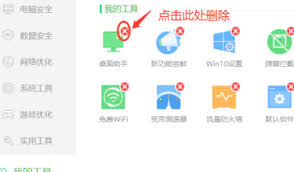
4. 卸载桌面助手:
选中360桌面助手的条目,点击上方的“卸载”按钮。
5. 完成卸载:
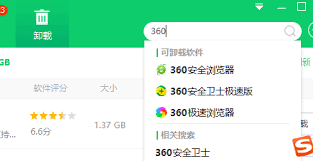
点击确认窗口中的“是”或“确定”按钮,开始卸载过程。
卸载完成后,为了确保系统干净无残留,建议清理360桌面助手的残留文件。这些文件通常位于以下目录:
- `c:⁄⁄program files (x86)⁄⁄360⁄⁄desktopassistant`(或其他类似路径)
- `c:⁄⁄users⁄⁄你的用户名⁄⁄appdata⁄⁄roaming⁄⁄360desktop`(或类似路径)
你可以手动删除这些文件夹及其内容,或者使用第三方清理工具(如ccleaner)进行清理。
通过以上步骤,你应该能够彻底卸载360桌面助手,并清理其残留文件。如果在卸载过程中遇到任何问题或无法卸载成功,可以尝试在安全模式下进行卸载,或者联系360客服寻求帮助。卸载完成后,你可能需要重新启动电脑,以使卸载生效。
希望这篇文章能帮助到你,如果你有其他问题或需要进一步的帮助,请随时联系360官方客服。